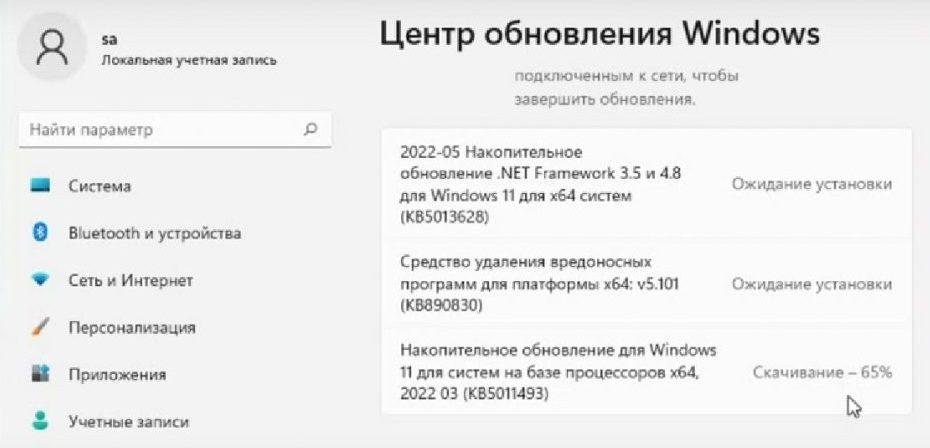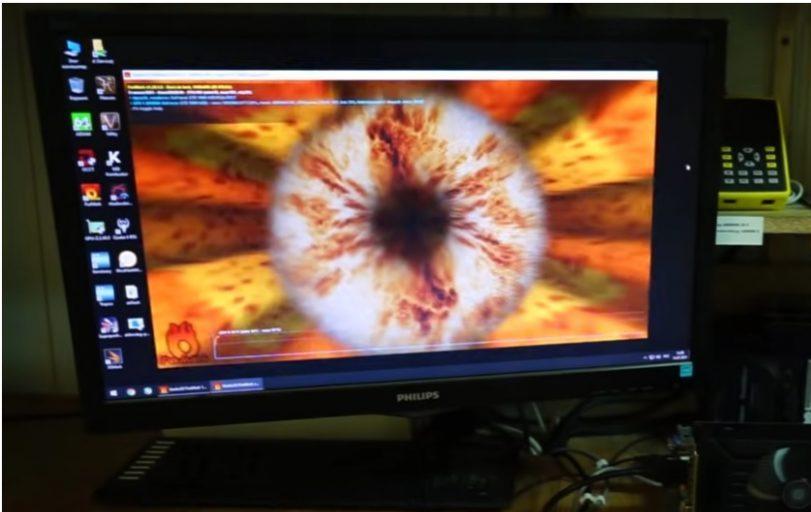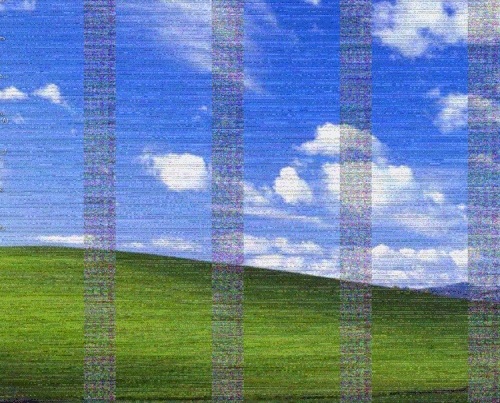Не каждый пользователь знает, почему появляются и как устранить артефакты видеокарты.
Однако это частое явление, а ведь от качества работы видеокарты зависит множество характеристик компьютера с точки зрения изображения на экране.
Определение
Что же такое артефакты? Это внезапные, ничем не обусловленные и мешающие работать, искажения изображения на мониторе. Они могут быстро появляться и быстро исчезать или присутствовать достаточно длительное время.
Бывают множества типов:
- Появление засветов, напоминающих блики, на экране;
- Появление, будто бы, не подгруженных участков или вертикальных, горизонтальных полос;
- Хаотический разброс частей изображения по экрану и др.
Наиболее часто такое явление возникает при использовании программ и игр, которые оказывают достаточно значительную нагрузку на это устройство. Это, преимущественно, онлайн-игры, графические редакторы, типа Photoshop, некоторые чертежные приложения и т. д. Появляться такое искажение может как исключительно в процессе игры, так и некоторое время после ее выключения.
Появляются они по следующей причине: видеокарта не может корректно и в полном объеме обработать изображение. В результате она передает на экран его искаженный вариант, наполненный такими проблемами. Картинка изменяется и плавает.
Очень важно отличать такое явление от битых пикселей. Битые пиксели на экране – это белые или салатовые участки на мониторе. Они неподвижны, не перемещаются и присутствуют всегда, когда включен монитор, так как связаны непосредственно с ним, а не с программными характеристиками компьютера.
Суть проблемы
Причины
Как и у почти любой поломки, все причины ее возникновения можно разделить на две большие группы. Первая из них – аппаратные, то есть связанные непосредственно с устройством, с «железом». Вторая – программные, соответственно.
| Тип | Связанная особенность |
| Аппаратная | с ПК с видеокартой |
| Программная | с Direct X с драйверамис параметрами карты с настройками игры или приложения |
Аппаратные
Такие артефакты появляются всегда. То есть, они присутствуют как в 2D-изображениях, например, при загрузке, так и в 3D. Они никак не зависят от нагрузки на карту в данный момент, и могут присутствовать как постоянно, так и периодически исчезая.
Характерной чертой таких неполадок является то, что со временем они нарастают, так как негативные процессы в карте развиваются дальше. В результате поломка может вести к тому, что компьютер вовсе перестанет загружаться или будет быстро зависать.
В этом случае можно говорить о том, что имеется непосредственная физическая поломка в самой карте. Некоторые серии и бренды подвержены таким поломкам в меньшей степени, другие – в большей.
Еще один тип аппаратных проблем – изменения в работе компьютера, которые негативно сказываются на работе карты. Это может быть перегрев, недостаток оперативной памяти и другое. В этом случае артефакты, преимущественно, появляются в 3D, а в 2D отсутствуют.

Видеокарта
Исправление
В большинстве случаев, в этой ситуации может помочь только сервис, так как для устранения необходимы специальные навыки. Например, частой причиной такой поломки является отслоение чипов. Починить это самостоятельно и без специальной аппаратуры не под силу не только рядовому пользователю, но и достаточно продвинутому.
При такой проблеме характерно периодическое появление артефактов. Это связано с тем, что чип не всегда находится отслоенным, иногда он нормально контактирует с платой. В этот момент искажения исчезают.
Однако любая поломка, даже своевременно устраненная в сервисе, сокращает срок жизни устройства, в данном случае – видеокарты. Потому проще своевременно заменить ее, так как после ремонта она все равно будет нормально функционировать не дольше одного года.

Аппаратная ошибка
Программные
Отличить данный тип неполадок просто. Они возникают исключительно в 3D-играх или даже в какой-то одной определенной игре. Это связано с тем, что нагрузка на видеокарту очень высока и она не может корректно обработать или передать на экран сложную и быстро обновляющуюся картинку.

Программная ошибка
Исправление
Есть несколько способов решения данной проблемы. Но начать стоит, в любом случае, с охлаждения системы. Рекомендуется почистить или заменить кулер, а также заменить термопасту в сервисе.
Вторым этапом является сброс настроек и частот проблемной игры до параметра «по умолчанию». Часто проблема исчезает уже на этом этапе. Но для того, чтобы играть было достаточно комфортно, проделайте следующее:
- Обновите драйверы карты памяти, пройдя по пути Диспетчер устройств — Видеоадаптеры — Карта памяти;

Обновление драйверов
- Обновите Direct X, особенно, если ошибки возникают в определенной игре;

Обновление Direct X
- Разгоните видеокарту с помощью ее драйвера, утилиты от производителя или специальной утилиты;
- Постепенно повышайте частоты и тестируйте игру (с помощью такого процесса станет понятно, на какой максимальной частоте можно играть без проблем, особенно это зависит от параметра GPU);
- Как только максимально допустимая частота комфортной работы найдена, перезагрузите компьютер.

Разгон MSI
Однако если у вас на ПК установлена старая видеокарта с малым объемом памяти, то устранить неполадки окажется невозможно в любом случае.
Источник
Видеокарта – один из важных компонентов любого компьютера или ноутбука. Как и другие комплектующие, со временем она может выйти из строя. Первоначальным сигналом неисправности, как правило, являются артефакты.
В большинстве случаев, вылечить ее конечно можно и как это сделать я расскажу ниже.
Содержание статьи
- Что такое артефакты
- Как выглядят артефакты
- Делим артефакты на виды
- Программные
- Причины и способы исправления
- Аппаратные
- Причины и способы исправления
- Проверяем видеокарту на артефакты
- Видео урок
- Комментарии пользователей
Что такое артефакты
Это различные искажения на экране монитора. Чаще всего они проявляются в виде цветных точек, вертикальных или горизонтальных полос, бликов или засветов. Находятся как на всем экране монитора, так и в отдельной его части. Способны перемещаться.
В основном они появляются, когда создается большая нагрузка на графическое ядро карты. Например, когда вы играете в игры, запускаете ресурсоемкие графические редакторы или приложения (Photoshop, 3ds Max, After Effects и прочие).
Однако артефакты на видеокарте могут присутствовать постоянно. Это говорит о неисправности и скором выходе графической платы из строя. В таком случае, необходимо попробовать самостоятельно реанимировать ее или же отнести в сервисный центр (правда, чаще всего там прогревают чип «GPU», это дает результат, но не долгий).
Как выглядят артефакты
Очень важно уметь отличать артефакты от битых пикселей на экране монитора. Битые пиксели – это белые, черные или цветные точки на экране. Они неподвижны и присутствуют постоянно, пока включен монитор. Проверить их наличие легко, достаточно подключить монитор к другому компьютеру или ноутбуку.
Артефакты постоянно меняют свое положение, никогда не находятся на одном месте.
Делим артефакты на виды
На самом деле причин возникновения данной неисправности много, но для удобства я предлагаю разделить их всего на несколько групп:
- Программные. К ним относятся неправильно выставленные настройки платы, старая или нестабильная версия драйверов, так же нередко дело в самой игре или приложении.
- Аппаратные. Когда проблема находится на стороне устройства (отвал видеочипа, взбухшие конденсаторы и прочее).
Давайте разберем более подробно каждую группу и попробуем самостоятельно произвести ремонт видеокарты.
Программные
Такие артефакты возникают исключительно при нагрузке (в играх или ресурсоемких приложениях, преимущественно использующих 3D графику).
Такие программы создают большую нагрузку на видеокарту, и она уже не может корректно обработать передаваемую информацию и вывести на экран сложное и быстро обновляющееся изображение.
Причины и способы исправления
- Если у вас старенькая видеокарта, для того чтобы убрать артефакты, достаточно понизить качество графики в настройках.
- Глюк игры, когда изображение искажается из-за самой игры. Как правило, это происходит почти у всех пользователей без исключения. Чтобы проверить это, достаточно установить эту же игру на другой компьютер, ноутбук или прочитать отзывы, форумы или блоги. Там же подскажут решение.
- Обновите драйвера на плату до последней версии, установите последние обновления для игры, обновите DirectX, библиотеки Visual C++ и .Net Framework. Иногда помогает установка старого драйвера, выпущенного в то же время, что и плата. Обновление ПО видеоплаты нужно выполнять правильно, сначала удалить старое и только потом устанавливать новое.
Ссылка на сайт NVIDIA.
Ссылка на сайт AMD Radeon. - Очень часто артефакты появляются после установки свежих драйверов. Но это уже говорит об аппаратной поломки. Читайте об этом ниже.
- Понизьте рабочую частоту и напряжение видеокарты. Некоторые карты выпускаются с заводским разгоном, в своем названии они имеют приставку (TI). Обычно в таких случаях, артефакты появляются при первом запуске компьютера и не исчезают никогда. Либо это происходит при самостоятельном разгоне, когда сильно завышаются частота и напряжение. Читайте о том, как разогнать графическую плату, выполните все то же самое, только наоборот.
Понижение частоты и мощности - Также проблема может наблюдаться со старыми картами с небольшим объемом памяти и поддержкой шейдеров второй версии. Правда, наблюдается такое крайне редко.
Аппаратные
Лишь некоторые из аппаратных артефактов подлежат устранению (полный список ниже). В большинстве случаев приходится иметь дело с отвалом видеочипа «ГПУ» (лечится только прогревом, результат непредсказуем).
Причины и способы исправления
- Перегрев. Проверьте работоспособность кулера. Очень часто бывает так, что система охлаждения засоряется и начинает плохо работать. Поэтому ее необходимо периодически чистить. Также снимите кулер с платы и проверьте, не высохла ли под ним термопаста. При необходимости замените ее.
- Физические повреждения. Некоторые из них диагностировать достаточно легко, достаточно визуально осмотреть плату. Например, на наличие вздувшихся конденсаторов, потемнение текстолита, царапин или сколов.
Лопнувшие конденсаторы При этом в диспетчере устройств отображается код 43.
- Также видеокарта артефачит при недостаточном питании. Внимательно осмотрите ее на наличие разъема дополнительного питания и подключите в него соответствующий кабель.
Подключение дополнительного питания - Нехватка мощности блока питания. Если ваш блок питания недостаточно мощный, то его может просто не хватать. Другой момент — неисправный блок питания, требующий замены или ремонта.
- Если артефакты возникают на встроенной видеокарте, то причина кроется в неисправности материнской платы или процессора. Если при подключении разных, заведомо исправных карточек к PCI-Express слоту дефекты не уходят, значит виновата мать (сам слот, кондеры или северный мост).
Проверяем видеокарту на артефакты
Иногда, после приобретения новой или Б/У видеокарты появляется необходимость проверить ее работоспособность. На этот счет разработано несколько программ, которые искусственно создают нагрузку на видеоплату, что позволяет выявить любые имеющиеся неисправности.
Воспользуйтесь ими и проведите несколько тестов длительностью 30-60 минут. Это время, которое необходимо для объективной оценки.
Если во время теста видеокарта начинает артефачить, стоит задумать о том, чтобы сдать ее по гарантии (если она новая) или отдать обратно прежнему владельцу. Конечно, можно попробовать починить, как это сделать, я рассказывал выше.
Если ни одна из рекомендаций вам не помогла, то скорее всего дело в неисправности чипа «GPU» или модулей памяти. Здесь правильно будет обратиться в сервисный центр или приобрести новую карточку.
Видео урок
Артефакты — помехи программного или аппаратного характера, которые проявляются на мониторе в виде искажений, ряби или мерцаний, слишком темных или светлых пятен, которые мешают воспринимать информацию. Как показывает практика, в большинстве случаев, устранить причины возникновения артефактов можно самостоятельно, без необходимости отдавать монитор в ремонт или приобретать новый.
Ошибки при разгоне видеокарты
Учитывая существенное ослабление интереса к майнингу, на рынке компьютерного оборудования появилось множество б/у видеокарт с выработанным ресурсом. Кроме того, видеокарты все еще имеют достаточно высокую стоимость, поэтому многие пользователи вместо покупки новой активно применяют такой способ апгрейда, как разгон. Он представляет собой принудительное повышение частоты GPU. Главный признак того, что при разгоне были допущены ошибки — это возникновение помех, но не сразу после включения компьютера, а после запуска игр с высокими требованиями к графике или соответствующего программного обеспечения. К примеру, программа обработки видео и аудио, рендеринга 3D изображений, обработки файлов растровой и спрайтовой графики и т.п. Причина заключается в перегреве процессора видеокарты, работающей на максимальных частотах, не предусмотренных стандартным рабочим режимом, который регламентируются производителем.
Способов исправления данной ситуации может быть несколько:
- «откат» видеокарты к заводским настройкам;
- установка более производительной системы охлаждения;
- замена видеокарты на более мощную.
Ошибки драйвера или прошивки
Достаточно серьезные помехи на мониторе вплоть до полного отсутствия изображения могут возникнуть в случае установки драйвера или выполнения прошивки видеокарты с использованием программ взятых со сторонних ресурсов. Как правило такие артефакты возникают сразу же после выполнения соответствующих «улучшений». Поэтому, в причинах их появления сомневаться не приходится. В этом случае единственным выходным является откат к первоначальным заводским настройкам. Однако, проблема состоит в том, что уровень помех часто делает невозможным работу на ПК. Для исправления ситуации можно поступить двумя способами.
- При наличии на материнской плате интегрированного графического чипа переключить монитор в соответствующий разъем и запустить через него.
- В случае если такого чипа нет, придется взять вторую видеокарту и запуститься через нее.
При осуществлении второго варианта могут возникнуть определенные проблемы. Большинство современных видеокарт работают через слоты PCI Express, современные с разъемами x16, устаревшие могут иметь разъем х8. Если материнская плата оснащена двумя такими разъемами, позволяющими одновременно запустить две видеокарты — одну рабочую, вторую для перепрошивки, то проблема решаема. Если же материнская плата представляет собой компактную модель с одним слотом PCI Express, то для перепрошивки видеокарты необходимо использовать другой компьютер.
Доступ к драйверу видеокарты
ВАЖНО! Автоматическое обновление драйверов и артефакты с этим связанные — это вторая по частоте программная проблема. Иногда новые версии драйверов содержат ошибки, которые и выражаются в появлении артефактов. Если помехи на мониторе появились после очередного обновления драйвера, даже с официального сайта, рекомендуется установить предыдущую версию.
Дополнительные способы программного исправления артефактов
Как показывает практика, существует несколько дополнительных способов программной коррекции артефактов на экране, которые напрямую не связаны с драйверами или прошивками видеокарты.
- Конфликт с MIDI cинтезатором. На некоторых форумах посвященных разгону видеокарт рекомендуется отключать MIDI-синтезатор, который может конфликтовать с некоторыми картами nVidia.
- Конфликт с утилитой Windows nViewu Dextop Manager — также рекомендуется исключить с использованием панели управления.
- DirectX — возможен конфликт с новыми версиями на основании того что видеокарта имеет Малый объем памяти. Рекомендуется откатить DirectX к предыдущей версии. К сожалению, это может вызвать неработоспособность тех видеоигр, для которых он был установлен.
- Проблемы с памятью на видеокарте. Могут привести к возникновению артефактов в процессе игры даже на не слишком требовательных игровых платформах. Для проверки рекомендуется использовать специальные утилиты тестирования видеокарт. К примеру, TestVideoRAM или VMT. Это довольно простые программы с ограниченным количеством функций, из которых главной является тестирование видеосистемы. Если после проведения теста утилита покажет ошибки необходимо снизить частоту планки памяти на видеокарте на 100 МГц и провести тест повторно. Данный способ является актуальным для видеокарт, которые подверглись разгону.
Утилита Windows nViewu Dextop Manager
Повышение температуры
Одной из наиболее частых причин появления артефактов является критическое повышение температуры процессора видеокарты. Кроме программных, оно может быть вызвано и аппаратными причинами. О которых мы поговорим немного позже. Для начала необходимо диагностировать данную проблему. Для этого необходимо установить любую утилиту способную определить температуру видеокарты. К примеру, HWmonitor или GPU-Z.
Запыленная видеокарта отграничивает теплообмен
После запуска тестирования появляется окно, где указаны текущие эксплуатационные параметры.
ВАЖНО! Диапазон рабочих температур видеокарты определяется производителем, однако, у большинства современных моделей максимальный порог составляет 75-80° C.
Одной из главных причин «беспричинного» повышение температуры GPU является загрязнение системы охлаждения видеокарты.
Универсальная водяная система охлаждения видеокарты
После чистки температура должна прийти в норму, а артефакты пропадут из монитора.
Кабель
Существует две основных причины появления артефактов из кабеля:
- Плохой контакт с разъемом, как правило, на стороне видеокарты. Для исправления необходимо всего лишь более плотно закрутить винты. К
- Механическое повреждение кабеля. Характерная поломка для квартир с домашними животными. В этом случае требуется только замена.
Разъемы HDMI, как первой, так и второй версии не предусматривают использование фиксаторов, поэтому штекеры могут выходить из паза, теряя контакт
Матрица монитора
Одной из довольно распространенных причин появления артефактов является выход из строя матрицы монитора. Это поломка происходит по следующим причинам.
- Выгорание ламп подсветки — как правило, наблюдается после окончания эксплуатационного ресурса.
- Выход из строя инвертора — чаще всего, нуждается в замене на новый.
- Выход из строя дешифратора — проявляется в появлении на экране сплошных цветных полос.
- Механические поломки — удары, затекания воды или моющего средства и т.п.
Во всех перечисленных случаях необходимо обращение в сервисный центр.
Выход из строя других элементов компьютера
Появление артефактов на мониторе может быть вызвано выходом из строя материнской платы и слабым блоком питания. В первом случае проблемы можно увидеть по вздутым конденсаторам. Во втором варианте проблему можно диагностировать исходя из следующей логики действий. Артефакты появляются при замене видеокарты на более мощную. При этом сама видеокарта не разогнана, а переустановка драйверов и откат к старой прошивке не оказал воздействия. В этом случае необходимо попробовать подключить ПК к более мощному блоку питания.
Post Views: 205
Итак, друзья, совсем скоро наступит самое настоящее лето, а это значит, что нашим системам придется работать на полную мощность. В смысле, охлаждать наши системные блоки и ноутбуки. Как утверждает статистика, именно в летнее время года происходит достаточно большое количество проблем, связанных с охлаждением устройств. Это в полной мере касается и видеокарты, которая может как просто перестать работать, так и выдавать различные артефакты. Сегодня я расскажу о том, что это такое и как бороться с данной проблемой, если, конечно, это возможно.
Итак, артефактами видеокарты принято называть искажения на мониторе компьютера или ноутбука. Как правило, эти искажения представляют из себя полосы или различные другие изображения, которые разбросаны по всему периметру монитора.
Существует два вида артефактов: программные и аппаратные. Я начну по порядку.
Программные артефакты
Программные артефакты обычно возникают только тогда, когда вы запускаете определенную программу или компьютерную игру. Например, вы приобрели диск с какой-нибудь последней игрой, устанавливаете ее, запускаете и видите на мониторе уйму искажений. Почему это происходит? Причин может быть несколько.
- Во-первых, нужно позаботиться о качественном охлаждение. Возможно, игра настолько требовательна, что происходит моментальный перегрев чипа. Причем в данном случае нужно не только почистить видеокарту от пыли, но и весь системный блок в целом. Кстати, я уже рассказывал о том, как узнать температуру видеокарты.
- Если проблем с температурой нет, тогда рекомендуется проверить видеопамять на карте. Для этого воспользуйтесь специальной утилитой (например, TestVideoRAM или VMT). Когда запустите программу и пройдете тест, система покажет вам наличие ошибок. В этом случае снизьте частоту видеопамяти на 100 МГц и пройдите тест еще раз. Даже в том случае, если изначально тест не показал ошибок, все равно понизьте частоту карты (особенно актуально для «разогнанных» карт).
- Не стоит забывать и том, что в некоторых играх подобные артефакты — норма, в чем можно удостовериться, просто погуглив данную проблему для определенной игры или программы.
- Как бы там ни было, пытаемся решить проблему. Давайте попробуем обновить драйвер видеокарты. Если обновление не помогает, то есть смысл скачать заведомо старую версию драйвера, поскольку существует вероятность того, что именно на ней игра будет работать без каких-либо проблем.
- В интернете мною было найдена пара нестандартных решений вопроса. Во-первых, рекомендуется отключить драйвер MIDI-синтезатора звуковой карты (он вступает в конфликт с драйвером NVIDIA). Во-вторых, необходимо отключить Windows nView Desktop Manager в панели управления.
Не забываем также обновить DirectX.
- Вполне вероятно, что проблема связана с малым объемом памяти видеокарты. Кроме того, некоторые новые игры не поддерживают старые карты. Увы.
И все же в большинстве случаев проблему с программными артефактами решить не так уж сложно, чего не скажешь об аппаратных.
Аппаратные артефакты
Аппаратные артефакты, в отличии от программных, обычно можно увидеть прямо на рабочем столе, например, еще при загрузке операционной системы. Впрочем, нередко они проявляют себя исключительно при запуске приложений.
В этом случае проблема куда более серьезная, поскольку данная неполадка нередко связана с перегревом чипа памяти, а также с его отслоением. Большинство современных видеокарт, созданных на чипах нового поколения, таких сюрпризов не преподносят, а вот старые — не так уж редко. Примечательно, что артефакты могут проявляться не сразу, а спустя несколько минут после включения ПК.
В этом случае может спасти прогревание, хотя это далеко не панацея, ведь в таком случае карта обычно работает недолго — от нескольких месяцев до года. Также можно заменить чип, если позволяет ситуация, — это позволит проработать карте гораздо дольше.
*****
Если у вас есть вопросы по данной теме, задавайте их с помощью комментариев.